こんにちは、hecatonです!!
さ、今回はSwitchBotの「スマート電球」を早速書斎に取り付けました!!
多機能で1600万色のカラー表示が出来きてHUBがなくても動作する、かつこの値段。
コスパいいですね〜。
ただし、対応口金(くちがね)がE26の1種類のみということで、Philips hueと比較するとまだまだラインナップが少ない。
これから期待大のスマート電球です。
なので購入する前に部屋の照明のソケットの仕様を調べましょう。
ちなみにWi-Fiは2.4GHzのみ対応です。
ではいろいろ見ていきましょう。

Table of Contents
1.開封
蓋を開けると・・・おや、少し頭が出てますね。

つるんと、シンプルなデザインのスマート電球です。
同梱物は、本体とマニュアルの2のみです。

(1)Philips Hueとの形状比較
ここでPhilips Hueとの比較。
左から今回の①SwitchBotスマート電球。真ん中が、②Philips Hue White ambiance E26、最後に右側③Philips Hue White ambiance E17。
ちなみに電球のソケットの大きさは E26 > E17 の関係です。

①のSwitchBotは本当に電球のような形で60W相当、一方②のPhilips HueはTopが平らな特徴的な形状で電球色のみのタイプ。これも60W相当。
そして我が家は、ほとんどの照明が口金形状E17なので、Philips HueのE17が出た時はうれしかったですね。
ちなみにこれも電球色のみのタイプで35W相当で470lm。もう少し明るいと完璧なんだけど。
-

-
【スマートホーム】Philips Hue で照明を自動調光〜!!でも問題も・・・
今まで少しずつ実施してきた我が家のスマートホーム化。 今回はStep1で一部出来なかった照明をスマートホームに組み込みました。 なぜ一部出来なかったか? 2つの問題があります。 まず1つめの問題から・ ...
続きを見る
E17でもE26への変換アダプタを使えば使えます。ただし、埋め込み型のダウンライトには厳しいですね。
変換アダプタはこれです。

2.取り付け
さっそく書斎の照明に取り付けてみます。

今は前回紹介したようにLEDエジソン電球が取り付けてありますので、これと交換します。

交換しました。
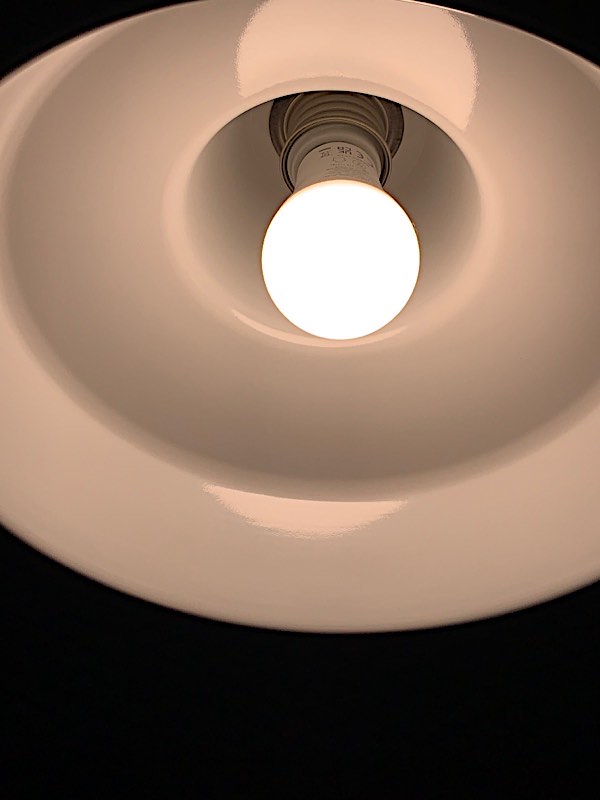
明るい!! 800lmあります。
さ、ここからアプリの設定にいきましょう。
3.アプリ設定
(1)登録
SwitchBotのアプリを立ち上げてデバイスの追加をすると、早速Bluetoothでデバイス検出してます。
スマート電球をタップします。
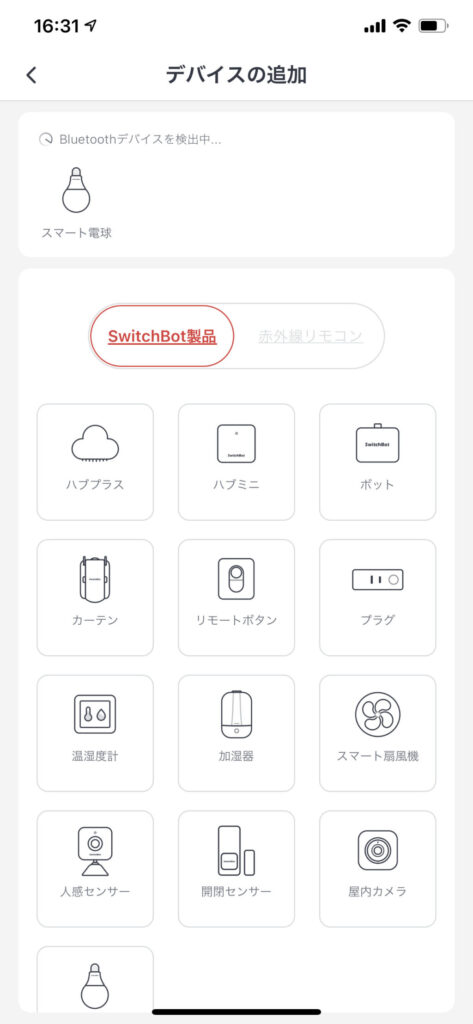
もちろん電球を取り付ける際は電源切っていたけど、さきに電源入れちゃったよ。
まあいいか。
あとランプシェードは金属製だけど、試しにそのまままでいいや。
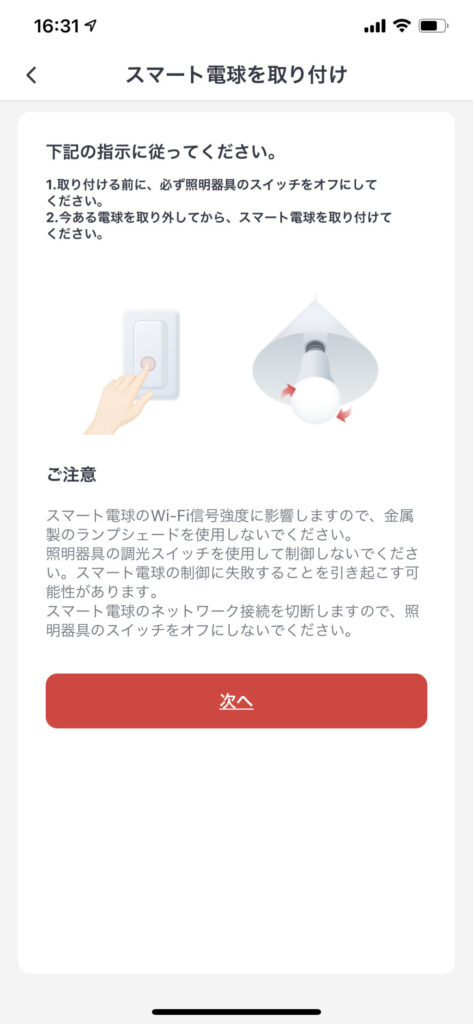
もうONしてます。
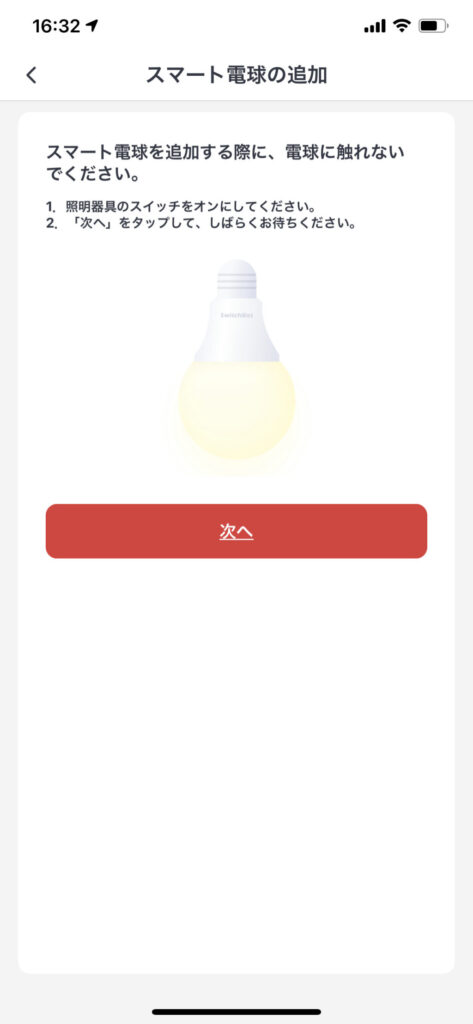
スマート電球なのに「屋内カメラ」!?バグかな。
まあいいか。
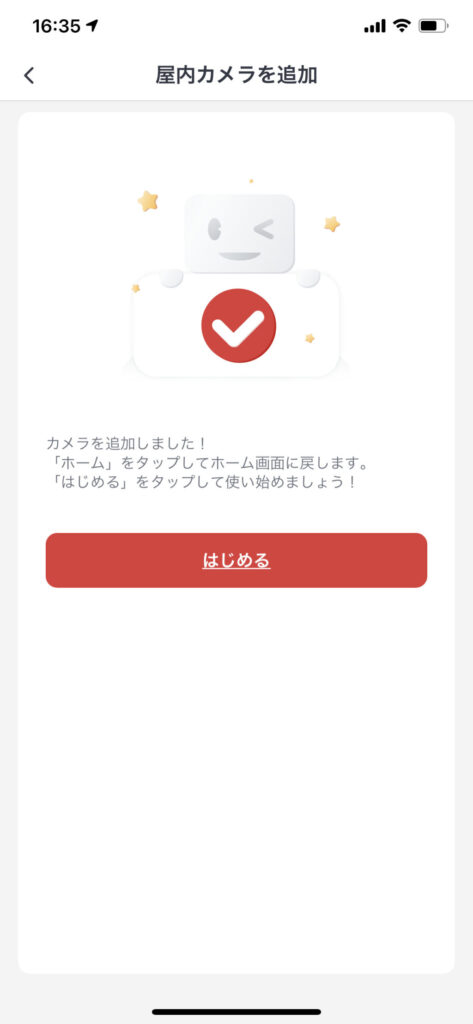
ということで無事アプリに登録出来ました。
「hecatonスマート電球」とネーミング。
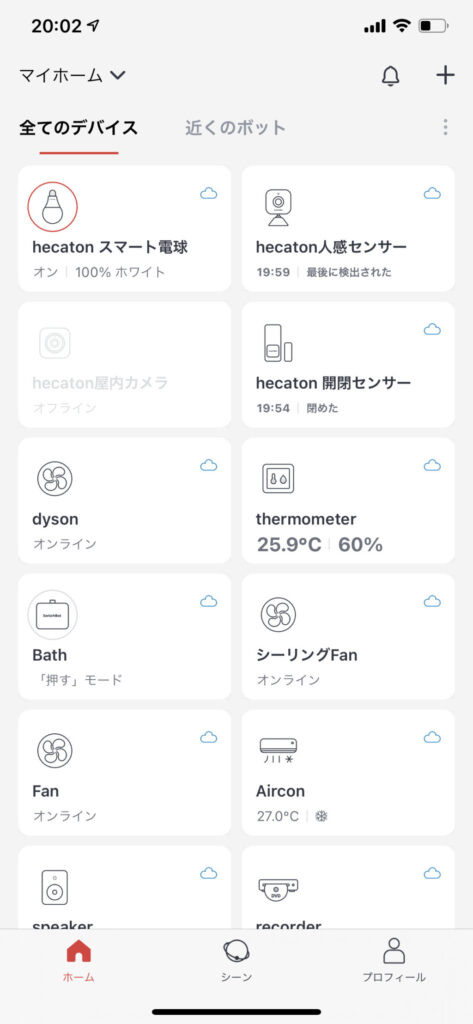
設定は公式のYouYubeサイトでも確認出来ますよ〜
(2)各種設定
機能がいろいろありますね。
「色の変化」の設定、「スケジュール」、「遅延実行」、「ミュージック」、「消費電力量」、そして基本的な設定が出来ます。
①色の変化
大きく「ホワイト」、「カラー」、「動態効果」と色の変化を楽しめます。
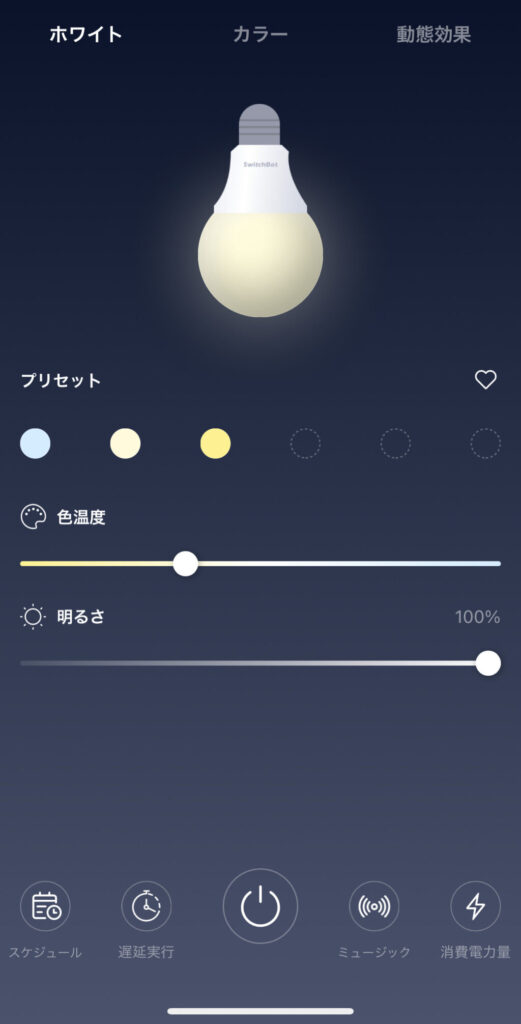
ホワイト
通常はこの「ホワイト」で電球色~昼光色を選択し、さらに好みの設定が可能です。
カラー
ここは面白いですね。
まずは「赤」
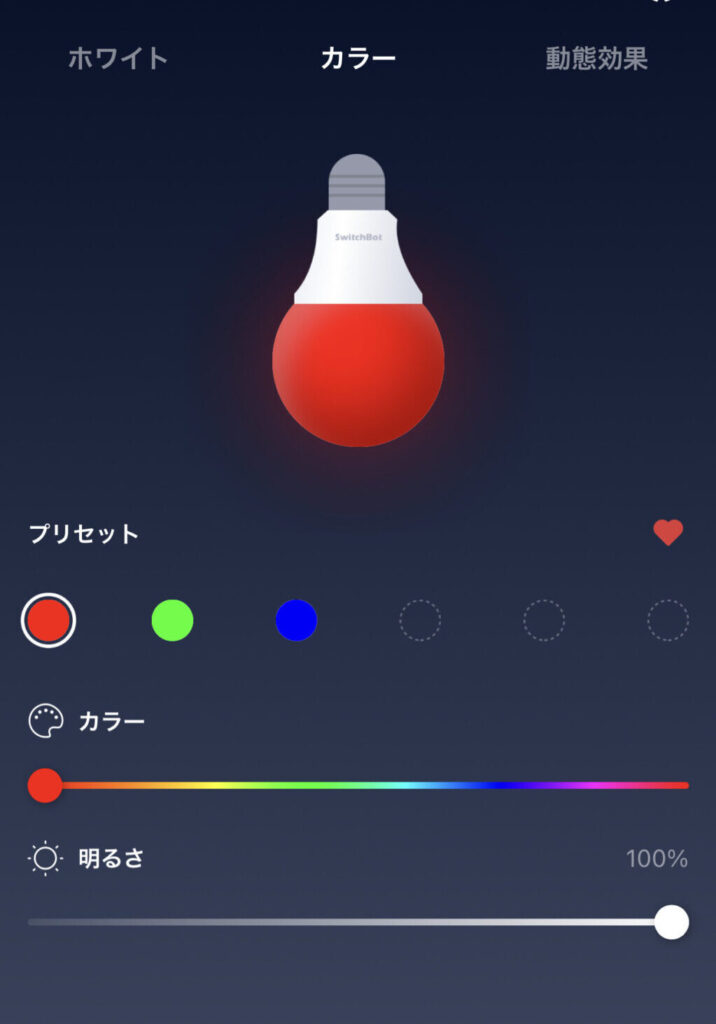
赤いです。
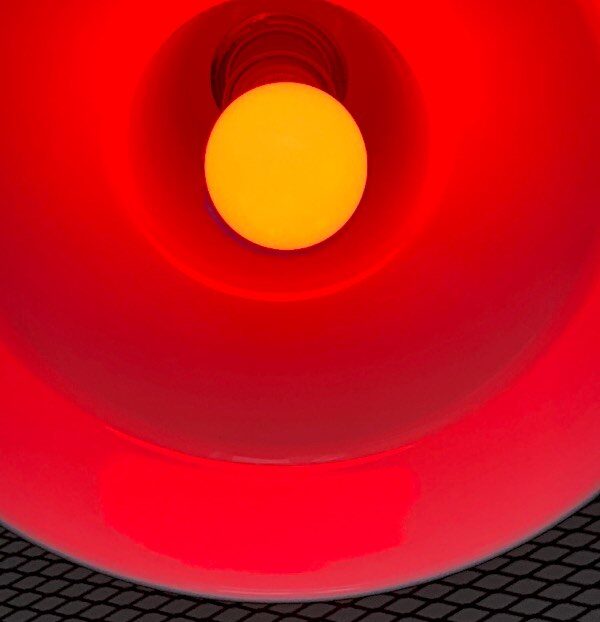
次は「緑」
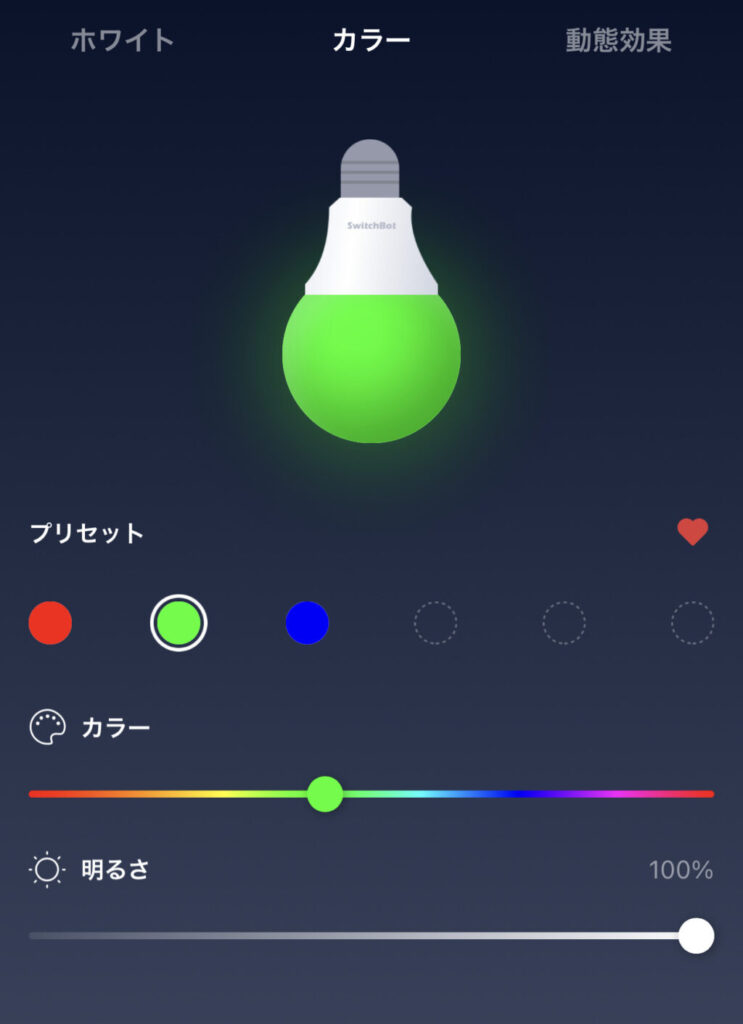
緑ですね〜
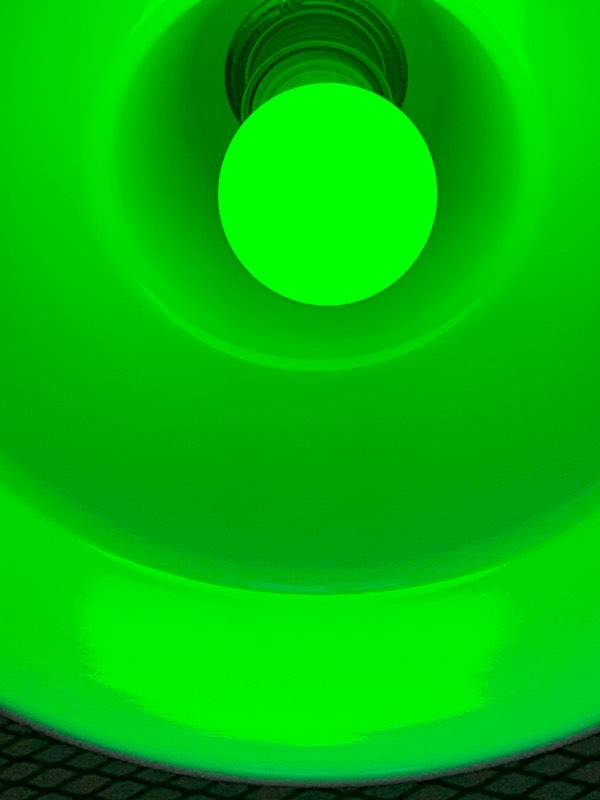
そして「青」

ではオリジナル色で「紫」。
カラーバーを変化させるとオリジナルの色が設定できます。
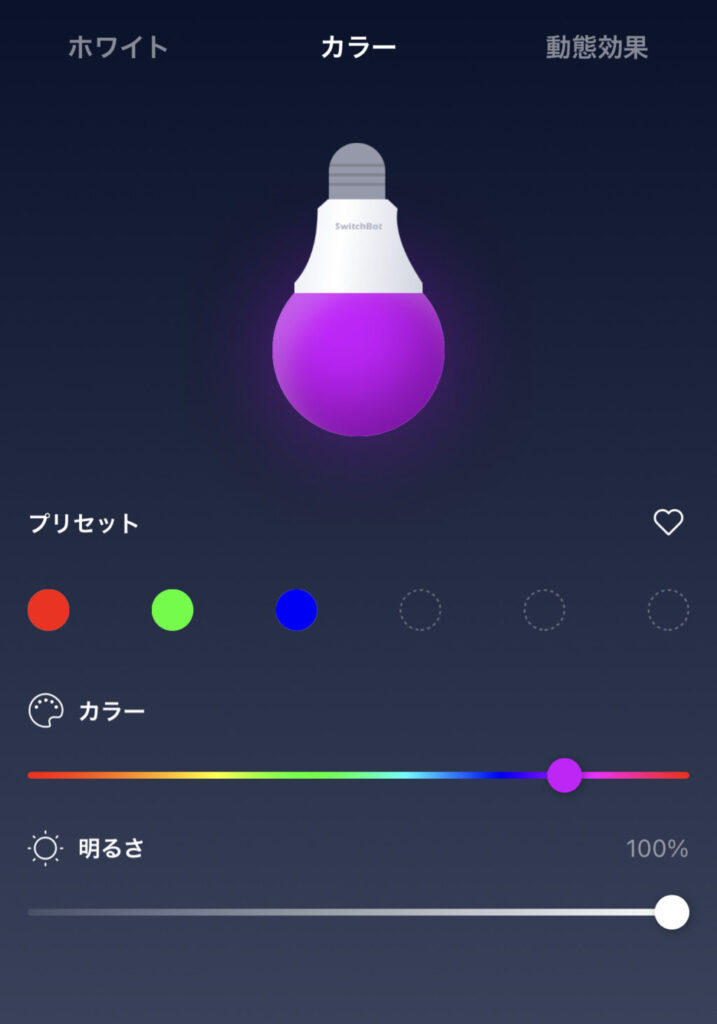
ん〜紫ですね。
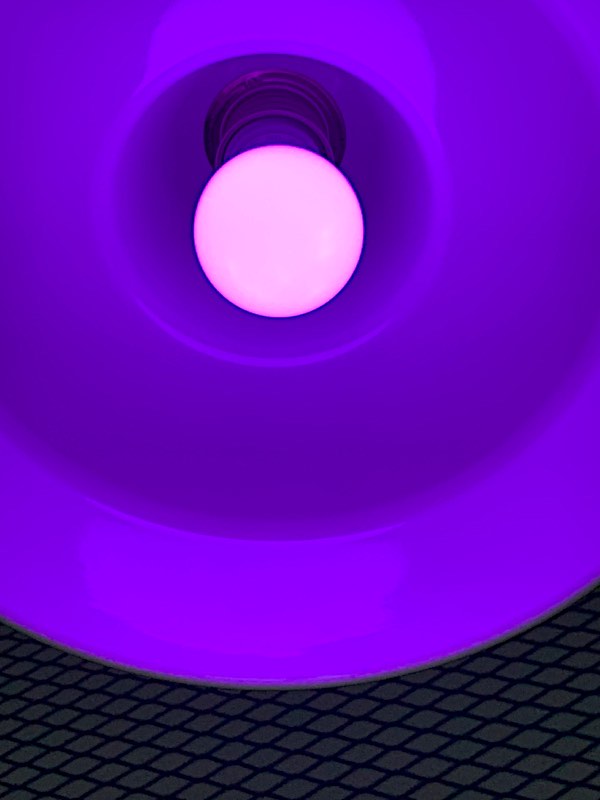
そして・・・
動態効果
さっきは単色でしたが、これは複数の色を一定の順序、スピード、モードで組み合わせて点灯出来る機能です。
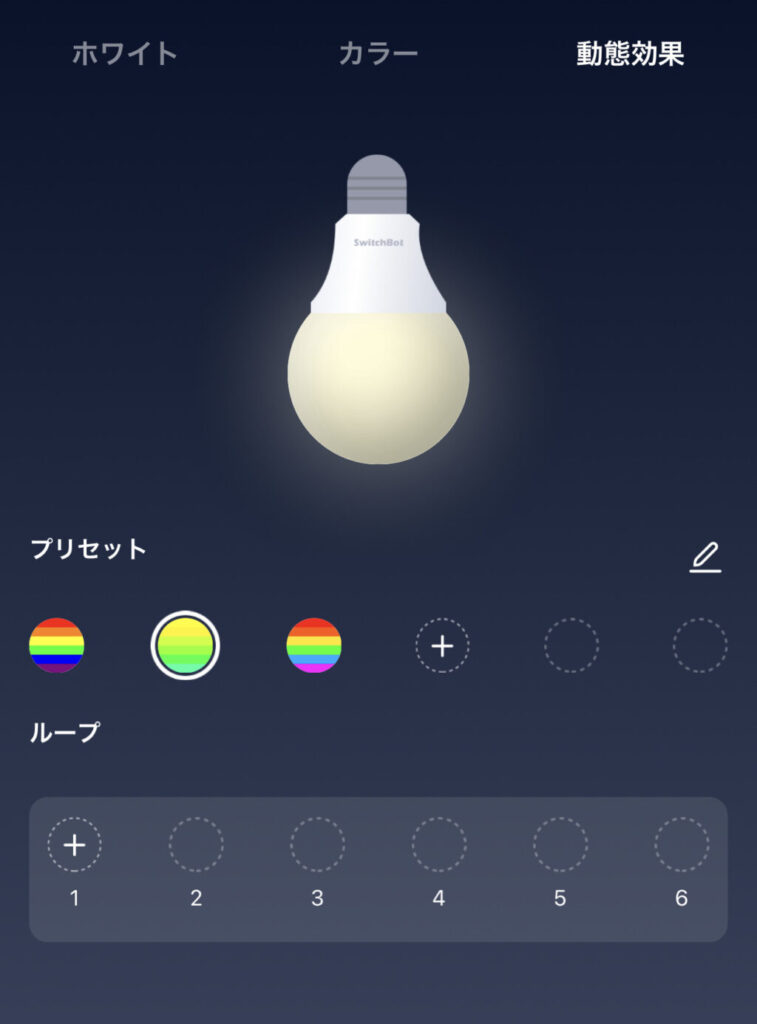
3つのプリセットの他に、自分でカスタマイズも出来ます。
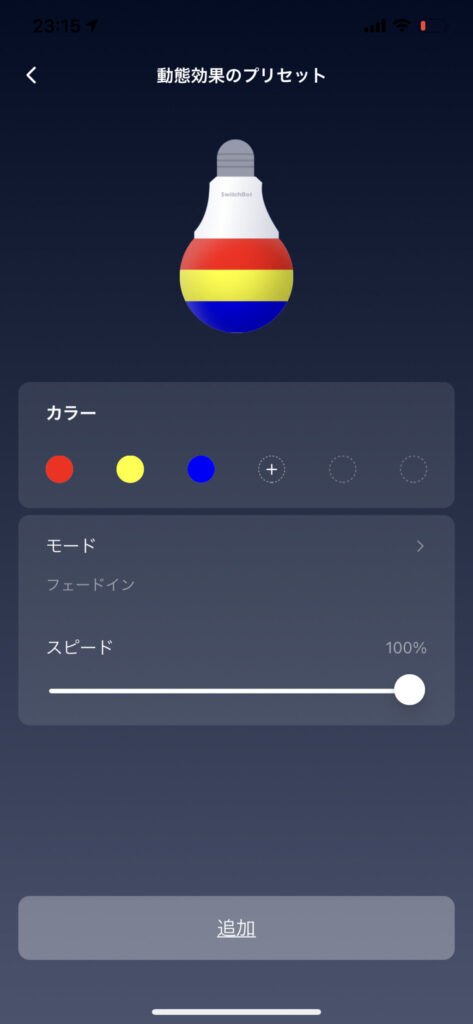
②スケジュール
時間や繰り返し、フェード等設定がいろいろ出来ます。
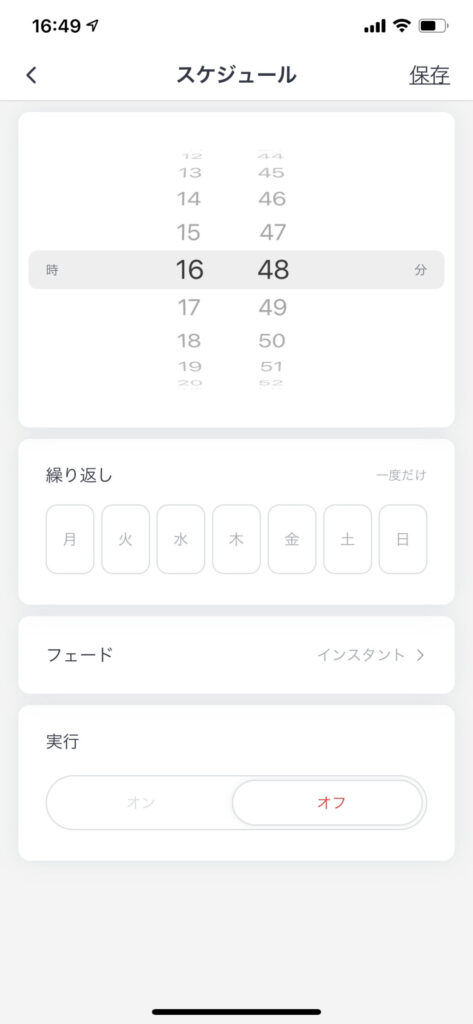
③遅延実行
指定した時間後にON/OFFそしてどのような電球の点灯の仕方(フェードイン及びアウトの仕方)を設定するか的な設定でしょうね。
④ミュージック
これはよくわからない機能です。音楽に合わせて照明の色、モードが変化するそうですが、スマホで音楽を流しながら確認してみたけど、いまいち曲に照明の間隔が合っていないなと・・・ここはまだセンスが足りないなと。
ソフトウェアレベルでレベルUpすれば良いので今後に期待ですね。
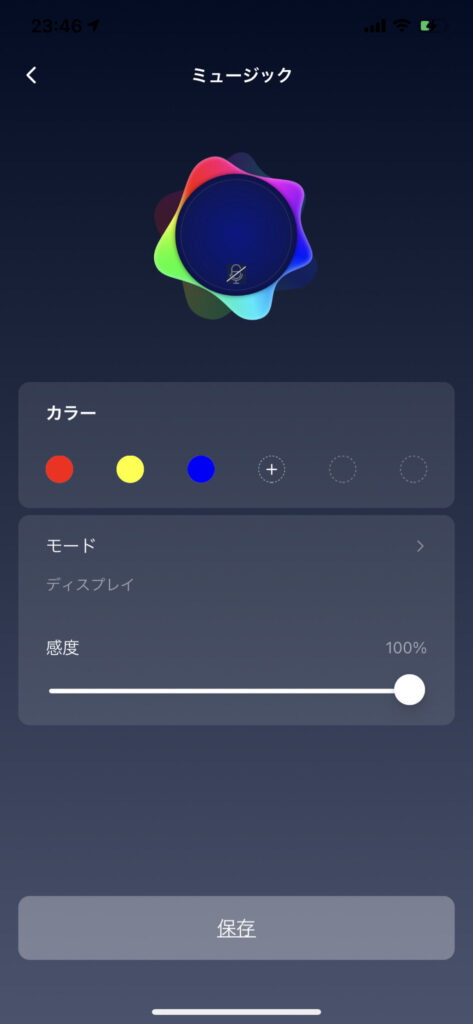
⑤消費電力量
これはまさにそのまま消費電力量。
しかも60W電球との比較もあります。これは面白い。
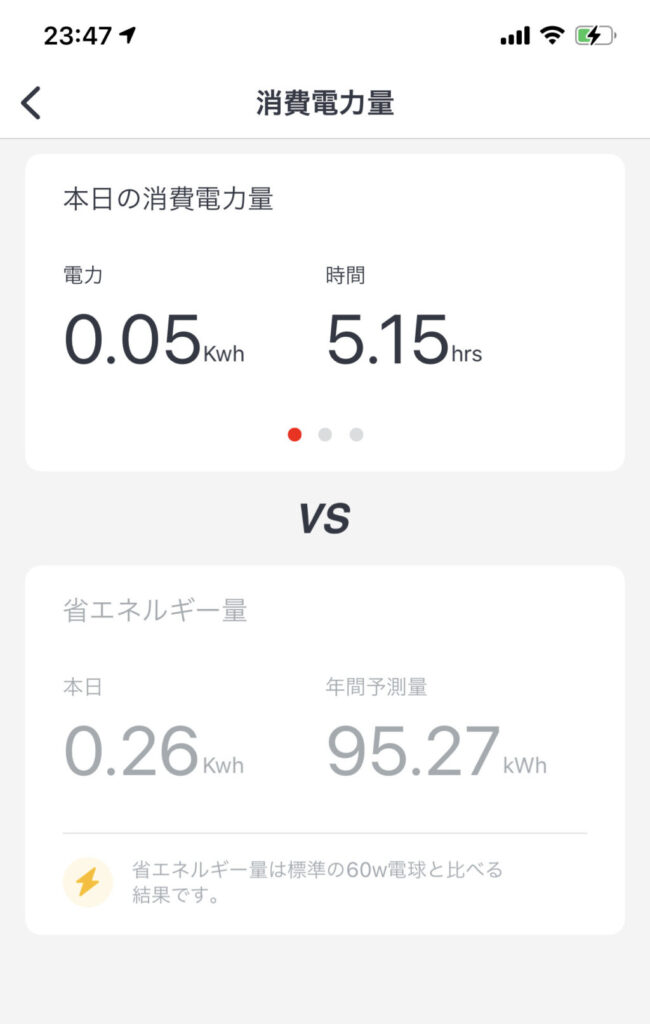
最後に設定。
⑥設定
グループ制御や停電復旧、クラウドサービス、そしてNFCの設定もあります。
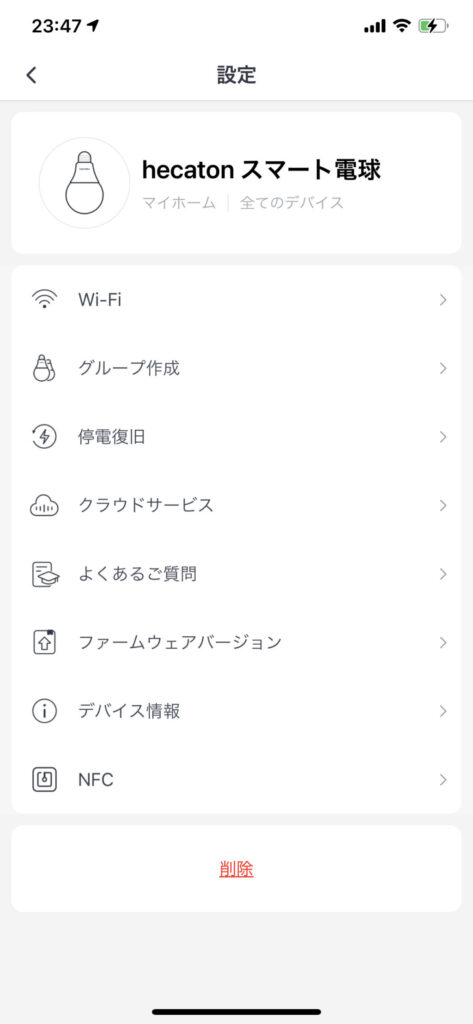 ここでクラウドサービスにフォーカスしてみます。
ここでクラウドサービスにフォーカスしてみます。
クラウドサービス
各種スマートスピーカー(Amazon Alexa等)との連携は当たり前、IFTTT連携もあたりまえ。
SwitchBot関連商品をそろえると、IFTTTとか外部サービスなしでアプリ上のシーン設定で他のセンサーを組み合わせていろいろ連携出来るのが強みですね。
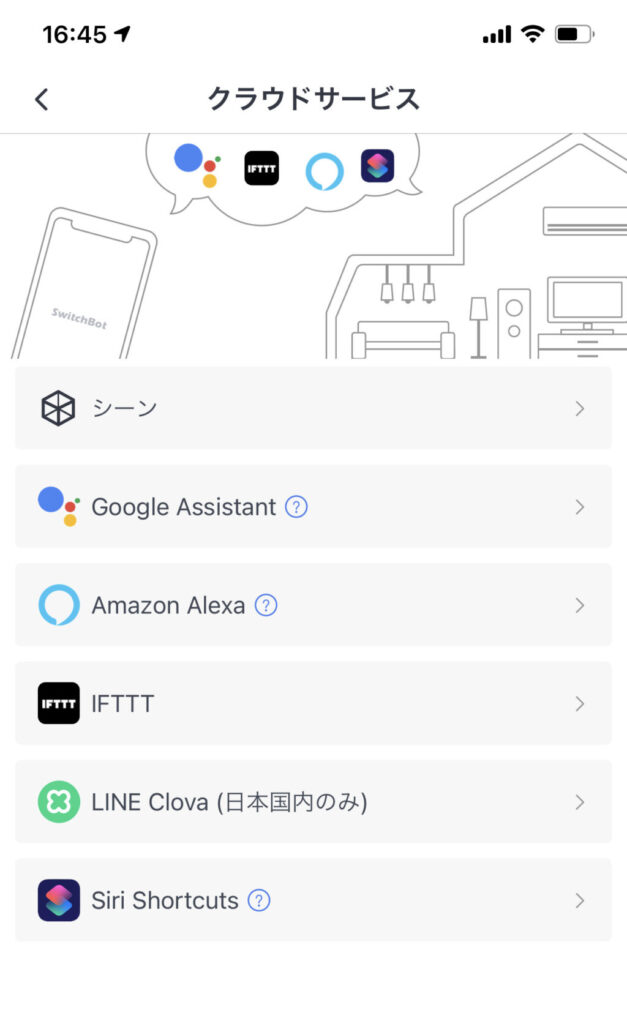
(3)シーン設定
今回は私が欲しかったシーンをご紹介。
私が書斎に来たら、照明を自動的に点灯させたいのです。
ということで、ここは動態検知。これはSwitchBotの人感センサーと連携させます。
これですね。

-

-
【スマートホーム】SwitchBot 人感センサーを使ってみた!!Nature Remo3との比較もしてみた!
こんにちは!hecatonです。 デルタ株の猛威が凄いですね、水疱瘡なみの感染力だそうです。 今年は夏休みは巣篭もりを徹底してます。 TVやOculus Quest2で海外のリゾート地を観て夏休みをバ ...
続きを見る
これでシーンを作ります。
人感センサーで動体を検知 → スマート電球を点灯!!
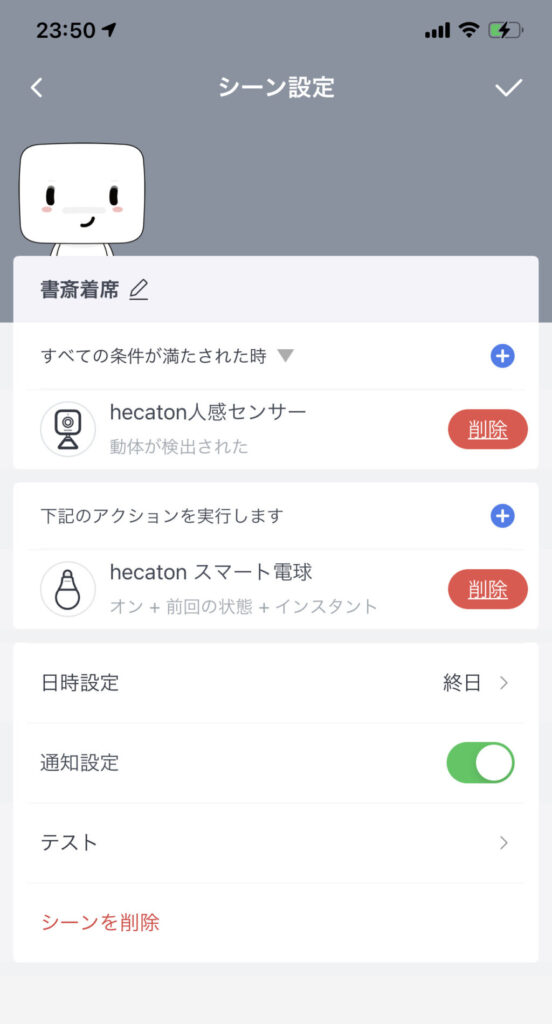
簡単ですね。
じゃあここでSwitchBot以外をトリガーにスマート電球を動作させるには?
やはりIFTTTですね。
(4)IFTTT設定
以下4つが設定可能です。
・電球のプリセット ・電球をオン/オフにする ・電球の色温度 ・電球の明るさ
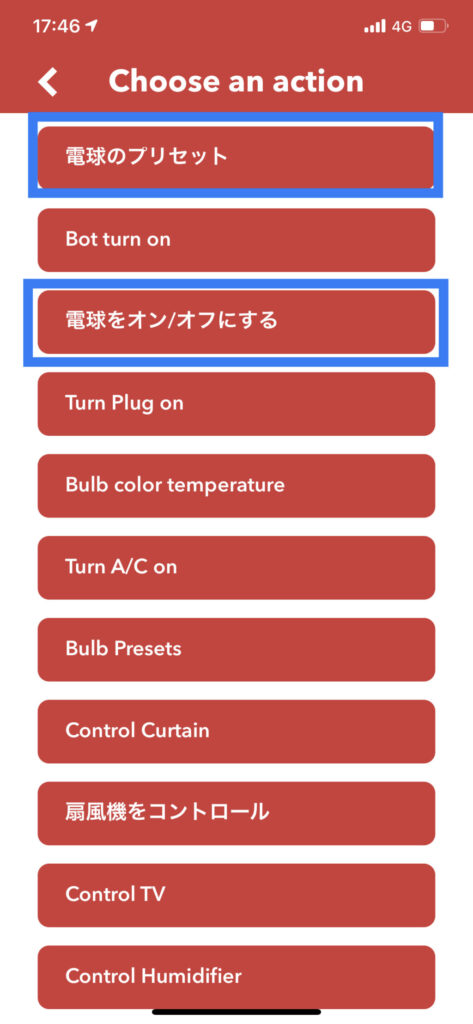
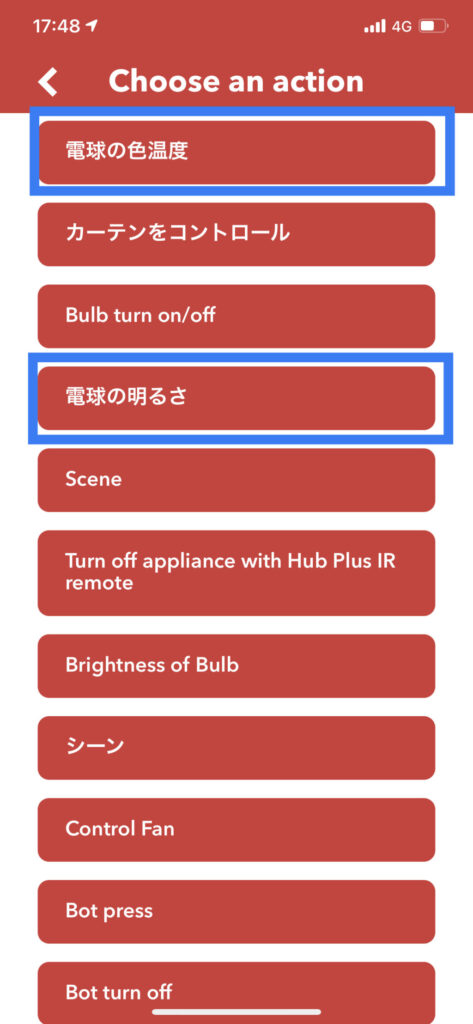
ということで細かいところは省きますが、いろいろ出来ますね。
さらに電球のラインナップが増えてくると楽しみです。
ぜひ口金のE17を増やして欲しいですね。
そしたら大量に購入しようかな。
ではまた!!






